发布时间:2016-01-04 08: 58: 36
在几何画板中我们可以利用它的自定义工具绘制出正方体,可是怎样才能给正方体上色呢?下面我们就来一起看看给几何画板正方体上色的方法。
具体的操作步骤如下:
步骤一 绘制正方体。打开几何画板,单击侧边栏“自定义工具”——立体几何——正六面体,在画布上面单击两下确定正方体的位置和大小,如下图所示。
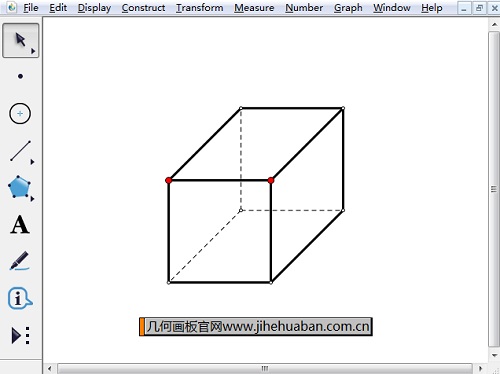
步骤二 单击侧边栏“移动箭头工具”,选择一个面上的四个顶点;单击菜单栏“构造”——四边形的内部,此时你可以看到选择的这个面已经涂上颜色了,如下图所示。
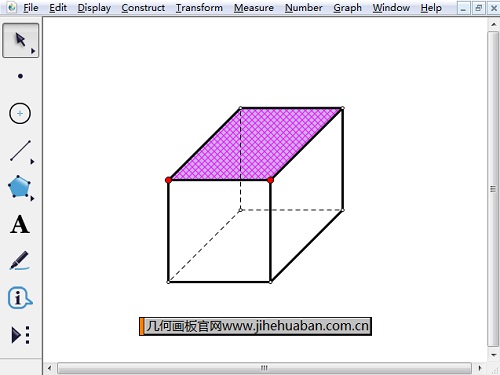
步骤三 用同样的方式选择其他面并涂上颜色,如下图所示。
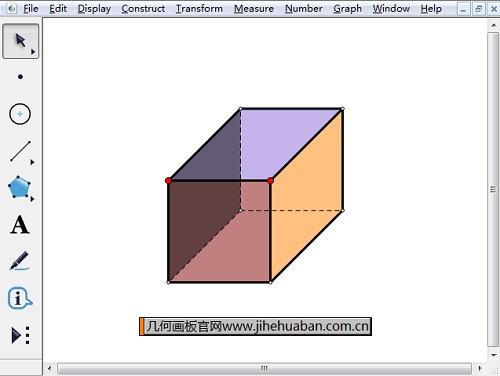
步骤四 如果要统一各面的颜色,我们可以在要改变颜色的面上单击右键选择“颜色”,选择同一个颜色,就可以看到制作的最终效果了,如下图所示。
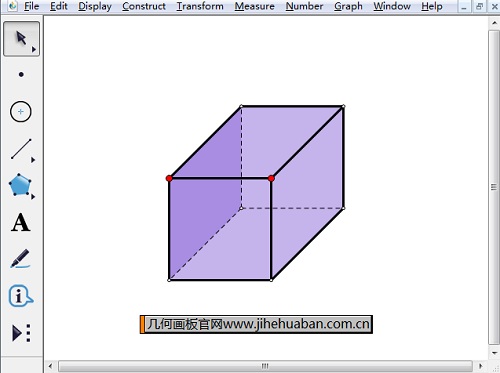
以上给大家讲解了给几何画板正方体上色的方法,主要在于几何画板构造多边形内部功能的运用,大家多练习几遍就可以掌握。如需了解更多关于几何画板正方体的教程,可参考几何画板怎样画正方体。
展开阅读全文
︾